Que el uso excesivo de dispositivos digitales puede provocarnos problemas para la vista, no es a estas alturas ningún secreto. Cada vez pasamos más tiempo delante de una pantalla, y el brillo, así como le retroiluminación de las mismas, puede hacer que nuestros ojos sufran más de lo debido, especialmente si el tamaño de la letra es pequeño y tenemos que forzar la vista.
Si tu problema es que cuando navegas en la red desde tu móvil Android no puedes leer a un tamaño que te resulte cómodo para la vista, la solución está en configurar adecuadamente tu navegador, para que esto deje de ser un inconveniente.
Y si utilizas Google Chrome, que probablemente sea uno de los navegadores más populares entre usuarios Android, el proceso para conseguirlo es bastante sencillo, veamos.
Cambiar el tamaño de la letra en Chrome para android, paso a paso
Así se cambia el tamaño de la letra en Chrome
Para realizar el cambio de tamaño de la letra en tu navegador es indispensable, como era de esperar, acudir al menú de Ajustes de la aplicación. Una vez que estemos en él, vamos a seleccionar el apartado Accesibilidad, en el que aparece la configuración dedicada a hacernos más sencillo nuestro paso por Chrome.
Allí encontrarás una sección llamada Ajuste de texto, que tiene bajo esta leyenda una barra deslizante. Simplemente moviendo esta barra podrás seleccionar el porcentaje de tamaño al que quieres que se vean las letras del navegador. Como calcular el porcentaje que necesitaremos a ojo, puede resultar un poco complicado, siempre tenemos la opción de repetir el proceso hasta que la letra esté a nuestro gusto.
Si aún no tienes Google Chrome para android, el siguiente enlace te llevará a su descarga desde Google play:
Quien no se haya convencido aún con este navegador de internet para android, decir que tiene entre 1.000 millones y 5.000 millones de instalaciones desde Google play y más de 3 millones de usuarios de dispositivos android, han valorado esta aplicación con una media de 4.2 estrellas de 5 posibles.
La importancia de que la letra esté al tamaño adecuado
Ya de por si, la pantalla de cualquier smartphone, incluso los de 5 pulgadas, suele ser más pequeña de lo que estamos acostumbrados cuando leemos un libro. Por lo tanto, leer aunque sea una noticia en la web desde nuestro móvil, puede resultar altamente dañino para nuestros ojos.
Si has tenido algún problema de visión o simplemente de incomodidad relacionado con el uso de tu teléfono móvil, te invitamos a que nos lo cuentes con un comentario a pie de página.
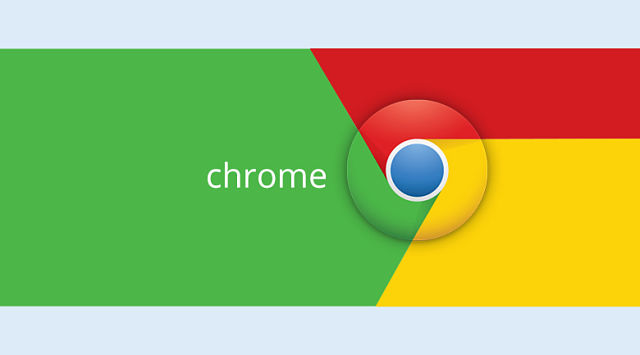

El procedimiento descrito sólo aumenta el tamaño de las letras grandes, que quedan enormes.
En las páginas problemáticas (con letras chicas) no hay ningún cambio.
Porque Chrome no deja cambiar el tamaño de el texto en las páginas web que visito y otros navegadores sí, gracias